Microsoft MCSA – 70-410 – DHCP parte4
Posted by wiseadm on jul 1, 2015 in 70-410 | 2 comments
Continuando com a série de estudos para o exame 70-410 da certificação Microsoft MCSA do Windows Server 2012 R2.
Hoje continuamos os estudos sobre o DHCP, especificamente na questão do Multicast e DDNS.
Essa é a quarta e última parte. Se perdeu a primeira parte acesse aqui.
Ativando e Desativando Escopos
Quando você estiver pronto para colocar seu novo escopo em produção para que possa ser usado para realizar atribuições para os clientes, o passo final exigido é ativar o escopo. Quando você ativa um escopo, você apenas está dizendo ao servidor que pode iniciar a distribuição de endereços a partir do intervalo de endereços daquele escopo. Assim que você ativa um escopo, endereços desse escopo podem ser atribuídos aos clientes. Claro, essa é uma condição prévia necessária para conseguir alguma utilidade do seu escopo.
Se depois você quiser parar de usar o escopo, você pode, mas esteja ciente que é uma alteração permanente. Quando você desativa um escopo, o DHCP avisa imediatamente todos os clientes registrados nesse escopo que eles precisam largar seus endereços e renová-los em algum outro lugar – o equivalente a um proprietário que expulsa os inquilinos.
Criando um Superescopo no IPv4
Um superescopo permite que o servidor DHCP disponibilize vários endereços de subredes lógicas para os clientes DHCP em uma única rede física. Você cria superescopos com o comando Novo Superescopo, o qual aciona o Assistente para Novos Superescopos.
Criar um Superescopo
- Abra o snap-in DHCP no menu Ferramentas do Gerenciador do Servidor ou dentro das Ferramentas Administrativas no Painel de Controle.
- Siga as instruções dos exercícios anteriores para criar dois escopos: um para o endereço 192.168.0.2 até o 192.168.0.125 e outro do endereço 192.168.1.2 até o 192.168.1.125.
- Clique com o botão direito no item IPv4 e selecione a opção Novo Superescopo. O Assistente para Novos Superescopos será iniciado. Clique no botão Próximo.
- Na página Nome do superescopo, dê um nome para o superescopo e clique em Próximo.
- A página Escopos selecionados será exibida com uma lista dos escopos disponíveis no servidor local. Selecione os dois escopos que criou antes e clique no botão Próximo.
- A página de sumário do assistente será exibida. Clique no botão Finalizar para criar seu escopo.
- Verifique que o seu superescopo aparece no snap-in DHCP.
Deletar um Superescopo
Você pode deletar um superescopo clicando com o botão direito do mouse sobre ele e selecionando Excluir. Um superescopo é apenas uma conveniência administrativa, então você pode deletá-los com segurança a qualquer tempo – eles não afetam os escopos “reais” que fazer parte do superescopo.
Adicionar um Escopo a um Superescopo
Para adicionar um escopo a um superescopo existente, encontre o escopo que deseja adicionar, clique com o botão direito sobre ele e selecione a opção Ação > Adicionar ao Superescopo. Uma caixa de diálogo aparece, listando todos os superescopos conhecidos pelo servidor. Escolha um para adicionar o escopo selecionado e clique no botão OK.
Remover um Escopo de um Superescopo
Para remover um escopo de um superescopo, abra o superescopo e clique com o botão direito sobre o escopo desejado. O menu possuirá uma opção Remover do Superescopo.
Ativar e Desativar Superescopos
Da mesma forma que escopos comuns, você pode ativar e desativar superescopos. As mesmas restrições e linhas gerais se aplicam. Você deve ativar um superescopo antes que de poder usar, e você não deve desativá-lo até querer que todos os seus clientes percam suas concessões existentes e serem forçados a solicitar novas concessões.
Para ativar ou desativar um superescopo, clique com o botão direito do mouse no nome do superescopo e selecione a opção Ativar ou Desativar, dependendo do caso.
Criar Escopos Multicast IPv4
O multicast ocorre quando uma máquina se comunica com uma rede de computadores inscritos ao invés de endereçar cada computador específico na rede de destino. É muito mais eficiente enviar um vídeo ou áudio via multicast para múltiplos destinatários do que enviar por unicast ao mesmo número de clientes, e a demanda crescente por hardware amigável á redes multicast resultou em análises de como automatizar a configuração multicast.
Nas seções a seguir, você irá aprender sobre o protocolo MADCAP, que controla o multicast, e como construir e configurar um escopo multicast.
Entendendo o Protocolo de Alocação Dinâmica de Cliente de Endereço Multicast
O DHCP normalmente é usado parar atribuir configuração de informação IP para redes de comunicação unicast (um-para-um). Com o multicast, existe um tipo separado de espaço de endereços atribuído do endereço 224.0.0.0 até o 239.255.255.255. Endereços neste espaço são conhecidos como endereços Classe D, ou simplesmente endereços multicast. Clientes podem participar em um multicast somente conhecendo (e usando) o endereço multicast do conteúdo que eles querem receber. Entretanto, clientes multicast também devem possuir um endereço IP comum.
Como os clientes sabem qual endereço usar? O DHCP comum não vai ajudar porque foi feito para atribuir endereços IP e informação de opções para um cliente de cada vez. Percebendo isso, a IETF definiu um novo protocolo: o Protocolo de Alocação Dinâmica de Cliente de Endereço Multicast (Multicast Address Dynamic Client Allocation Protocol – MADCAP). O MADCAP disponibiliza uma analogia ao DHCP, mas para uso do multicast. Um servidor MADCAP emite concessões somente para endereços multicast. Clientes MADCAP podem solicitar uma concessão multicast quando querem participar do multicast.
O DHCP e o MADCAP possuem diferenças importantes. Primeiro você tem que perceber que os dois são totalmente separados. Um único servidor pode ser um servidor DHCP, um servidor MADCAP, ou ambos; nenhuma relação ou relação existe entre os dois. Da mesma forma, clientes podem usar o DHCP e/ou o MADCAP ao mesmo tempo – o único requisito é que cada cliente MADCAP tem que receber um endereço IP unicast de outro lugar.
Construindo Escopos Multicast
A maioria dos passos necessários para criar um escopo multicast são idênticos aos exigidos para um escopo unicast comum. O exercício abaixo destaca as diferenças.
Criar um Escopo Multicast
- Abra o snap-in DHCP no menu Ferramentas do Gerenciador do Servidor ou dentro das Ferramentas Administrativas no Painel de Controle.
- Clique com o botão direito do mouse em IPv4 e selecione Novo Escopo Multicast. O Assistente de Novo Escopo Multicast é exibido. Clique no botão próximo na tela de boas vindas.
- Na página de Nome de Escopo Multicast, informe um nome para o seu escopo multicast (e adicione uma descrição se quiser). Clique no botão Próximo.
- A página de Intervalo de Endereço IP é exibida. Insira o endereço IP inicial 224.0.0.0 e o endereço IP final 224.255.0.0. ajuste o TTL para 1 para ter certeza que nenhum pacote multicast escape do seu segmento local de rede. Clique no botão Próximo quando terminar.
- A página Adicionar Exclusões é exibida; clique no botão Próximo.
- O assistente exibe a página Duração de Concessão. Como muitos endereços multicast são usados para áudio e vídeo, você normalmente deixaria as atribuições de escopo multicast ativas por mais tempo do que em escopos únicos comuns, logo o valor padrão é de 30 dias (ao invés de 8 dias para escopos unicast). Clique no botão próximo.
- O assistente te pergunta se quer ativar o escopo agora. Clique na opção Não e no botão Próximo.
- A página de sumário do assistente aparece; clique no botão Finalizar para criar o escopo.
- Verifique que o seu novo escopo multicast aparece no snap-in DHCP.
Configurando Propriedades de Escopo Multicast
Após criar um escopo multicast, você pode ajustar suas propriedades clicando com o botão direito do mouse sobre o nome do escopo e selecionando propriedades.
A caixa de diálogo de Propriedades de Escopo Multicast possui duas abas. A aba Geral (ver figura abaixo) permite alterar o nome do escopo, seus endereços inicial e final, seu valor de TTL, duração de concessão, e sua descrição – em resumo, todas as configurações que você informou quando criou o escopo.
A aba Tempo de Vida (ver figura abaixo) te permite limitar quanto tempo o seu escopo multicast estará ativo. Pro padrão, um escopo multicast recém criado irá durar para sempre, mas se você esta criando um escopo para disponibilizar atribuições MADCAP para um evento único (ou um conjunto de eventos de duração limitada), você pode especificar uma data de expiração para o escopo. Quando essa data for alcançada, o escopo desaparece do servidor mas não antes de fazer todos os seus clientes abandonarem seus endereços multicast. Esta é uma ótima maneira de ter certeza que as concessões serão eliminadas e limpas quando perderem a utilidade e não forem mais usadas.

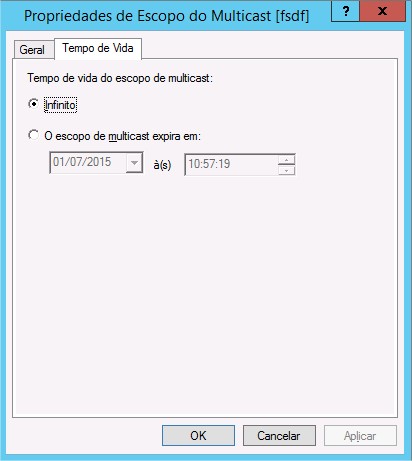
Integrar DNS Dinâmico e DHCP IPv4
A integração do DHCP com o DNS Dinâmico é um conceito simples mas poderoso quando em ação. Por meio desta configuração, você pode passar endereços para os clientes enquanto mantem a integridade dos seus serviços de DNS.
O servidor DNS pode ser atualizado de duas maneiras. Uma maneira é o cliente DHCP avisar o servidor DNS do seu endereço. A outra maneira é se o servidor DHCP avisar o servidor DNS quando registrar um novo cliente.
Nenhuma dessas atualizações irá ocorrer, entretanto, a menos que você configure o servidor DNS para usar o DNS Dinâmico. Você pode fazer essa alteração de duas maneiras:
- Se você alterar no nível de escopo, irá ser aplicada somente no escopo específico.
- Se você alterar no nível de servidor, irá ser aplicada em todos os escopos e superescopos do servidor.
Quais dessas opções você escolhe depende da abrangência com que você queira suportar o DNS Dinâmico; a maioria dos sites possuem as atualizações ativadas no nível de servidor.
Para atualizar as configurações no nível de servidor ou de escopo, você precisa abrir as propriedades de escopo ou de servidor clicando com o botão direito no objeto apropriado e selecionando a opção propriedades. A aba DNS da janela de propriedades (ver figura) inclui as seguintes opções:
Ativar as Atualizações Dinâmicas de DNS de acordo com as configurações abaixo. Essa caixa de seleção controla se o servidor DHCP irá tentar registrar informações de concessão com um servidor DNS. Ela deve estar marcada para habilitar o DNS Dinâmico.
Atualizar Dinamicamente registros A e PTR somente se requisitado por clientes DHCP. Essa opção (que está ativa por padrão) avisa o servidor DHCP para registrar a atualização somente se o cliente DHCP pedir pelo registro no DNS. Quando a opção está ativa, clientes DHCP que não estão cientes do DDNS não terão seus registros DNS atualizados. Entretanto, clientes DHCP com o Windows 2000 e superior e o Windows Server 2003 e superior são espertos o suficiente para solicitar as atualizações.
Sempre Atualizar Dinamicamente registros A e PTR. Essa opção força o servidor DHCP a registrar qualquer cliente que receba uma concessão. Essa configuração pode adicionar registros DNS para dispositivos habilitados para o DHCP que na verdade não precisam deles, como servidores de impressão. Porém, permite que outros clientes (como Mac OS, Windows NT e Linux) tenham suas informações de DNS atualizadas automaticamente.
Descartar registros A e PTR quando a concessão for deletada. Essa caixa de seleção possui um nome longo porém uma função simples. Quando a concessão no DHCP expirar, o que deve acontecer com o registro no DNS? Obviamente seria bom se o registro DNS associado com uma concessão desaparecesse quando a concessão expirasse. Quando essa caixa de seleção está marcada (e por padrão está), isso é exatamente o que acontece. Se você desmarcar essa caixa, o seu DNS conterá entradas para concessões expiradas que não são mais válidas. Quando um endereço IP em particular for re-atribuido em uma nova concessão, o DNS será atualizado, mas entre as concessões você terá informação incorreta no seu DNS – algo sempre bom evitar.
Atualizar Dinamicamente registros A e PTR para clientes DHCP que não pedirem por atualizações. Essa caixa de seleção permite manipular esse clientes mais antigos de forma harmoniosa realizando as atualizações por meio de um mecanismo separado.
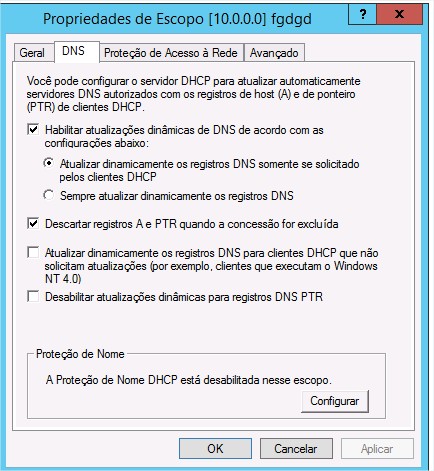
Ativar a Integração DHCP-DNS
- Abra o snap-in DHCP no menu Ferramentas do Gerenciador do Servidor ou dentro das Ferramentas Administrativas no Painel de Controle.
- Clique com o botão direito do mouse em IPv4 e selecione propriedades.
- A caixa de diálogo Propriedades de Servidor é exibida. Selecione a aba DNS.
- Verifique que a caixa de seleção chamada Ativar Atualizações Dinâmicas de DNS de acordo com as configurações abaixo está marcada e verifique que a opção Atualizar Dinamicamente registros A e PTR somente se solicitado pelos clientes DHCP está selecionada.
- Verifique que a opção Descartar registros A e PTR quando a concessão for deletada está marcada, se não estiver marque-a.
- Clique no botão OK para aplicar as mudanças e feche a janela de propriedades do servidor.
Usando Vários Servidores DHCP
O DHCP pode se tornar um ponto único de falha em uma rede se existir somente um servidor DHCP. Se esse servidor se tornar indisponível, clientes não irão conseguir obter novas concessões ou renovar concessões existentes. Por esta razão, é recomendável que você possua mas de um servidor DHCP na rede. Entretanto, mais de um servidor DHCP pode criar problemas se ambos estiverem configurados para usar o mesmo escopo ou conjunto de endereços. A Microsoft recomenda a regra 80/20 para redundância dos serviços de DHCP na rede.
Implementar a regra 80/20 é deixar um servidor disponibilizar 80% dos endereços pelo DHCP enquanto outro servidor entrega os 20% restantes. Por exemplo, em uma rede /24 de 254 endereços, digamos do 192.168.0.1 ao 192.168.0.254, você pode ter o Servidor1 oferecendo os endereços 192.168.0.10 até 192.168.0.210 enquanto o Servidor2 oferece os endereços de 192.168.0.211 ao 192.168.0.255.
Balanceamento de Carga DHCP
Balanceamento de Carga é o modo padrão em que você usa diversos servidores DHCP (como explicado anteriormente). Ambos os servidores abrangem as mesmas subredes (lembre-se de que um servidor DHCP pode trabalhar com várias subredes ao mesmo tempo) simultaneamente, e ambos os servidores atribuem endereços IP e opções para os clientes na suas subredes. As solicitações de clientes são balanceadas e compartilhadas entre os dois servidores.
Essa é uma boa opção para uma empresa que possui vários servidores DHCP no mesmo local. Os servidores DHSCP são configurados em um relacionamento de tolerância à falhas no mesmo site, e ambos os servidores respondem a todas as solicitações de clientes DHCP das subredes com as quais estão associados. O administrador do servidor DHCP pode configurar a proporção de distribuição de carga entre os vários servidores DHCP.
DHCP Hot Standby
Quando pensar em uma configuração DHCP em modo Hot Standby (algo como Espera Ativa), pense no antigo cluster de balanceamento de carga. Você tem dois servidores onde um servidor faz todo o trabalho e o outro servidor fica em espera aguardando o momento em que o primeiro servidor pare de funcionar.
Numa situação de DHCP Hot Standby, os dois servidores DHCP operam em um relacionamento de failover (transferência em caso de falha) onde um servidor age como servidor ativo e fica responsável por conceder endereços IP para todos os clientes em uma subrede ou escopo. O servidor DHCP secundário assume a função em espera, e fica pronto para agir no evento em que o servidor primário se torne indisponível. Se o servidor primário se torna indisponível, o servidor DHCP secundário recebe a função do servidor DHCP primário e assume todas as responsabilidades do servidor DHCP primário.
Essa situação de failover (transferência em caso de falha) é mais adequada para implantações do DHCP onde uma empresa possui servidores DHCP em múltiplos locais.
Trabalhar com os arquivos de banco de dados do DHCP
O DHCP usa um conjunto de arquivos de banco de dados para manter conhecimento sobre os escopos, superescopos e concessões de clientes. Esses arquivos, que ficam na pasta Windows\system32\DHCP, estão sempre abertos quando o serviço DHCP está rodando. Servidores DHCP usam banco de dados JET (Joint Engine Technology) para manter seus registros.
O arquivo de banco de dados primário é o dhcp.mdb – ele possui todos os dados dos escopos. Os seguintes arquivos também são parte do banco de dados do DHCP.
Dhcp.tmp Essa é uma cópia de backup do arquivo de banco de dados criado durante a reindexação do banco de dados. Você normalmente não enxerga esse arquivo, mas se o serviço falhar durante a reindexação, ele pode não remover o arquivo quando deveria.
350.log Este arquivo (mais alguns arquivos chamados 350xxxxx.log, onde o xxxxx significa 00001, 00002, 00003 e assim por diante) é um arquivo de log que armazena as mudanças antes de serem escritas no banco de dados. O motor do banco de dados DHCP pode recuperar algumas mudanças destes arquivos quando reinicia.
350.chk Este é um arquivo de checkpoint (ponto de verificação) que avisa ai motor do DHCP quais arquivos de log ainda são necessários para se recuperar.
Nas seções seguintes, você irá ver como manipular os arquivos de banco de dados do DHCP.
Remover os Arquivos de Banco de Dados
Se você estiver convencido que o seu banco de dados está corrompido pelo fato das informações que você visualiza não coincidirem com o que está em uso na rede, o mecanismo de reparo mais fácil é remover os arquivos de banco de dados e iniciar novamente com um banco de dados vazio.
Para começar de novo, siga esses passos:
- Pare o serviço DHCP digitando net stop dhscpserver no prompt de comando.
- Remova todos os arquivos da pasta Windows\system32\DHCP.
- Reinicie o serviço (no prompt de comando digite net start dhscpserver)
- Reconcilie o escopo.
Alterar o Intervalo de Backup do Banco de Dados
Por padrão, o serviço DHCP faz backup dos seus bancos de dados a cada 60 minutos. Você pode ajustar essa configuração editando o valor Intervalo de Backup na chave de registro localizada em HKEY_LOCAL_MACHINE\ SYSTEM\ CurrentControlSet\Services\DHCPServer\Parameters. Isso permite realizar os backups mais frequentemente (se o seu banco de dados muda muito ou se você percebe muitos problemas de corrupção) ou com menos frequência (se tudo parece permanecer igual).
Mover os arquivos de banco de dados do DHCP
Você pode concluir que precisa remover ou alterar a função do seu servidor DHCP e descarregar as funções do DHCP para outro servidor. Ao invés de gastar tempo recriando o banco de dados do DHCP na nova máquina manualmente, você pode copiar os arquivos do banco de dados e usá-los diretamente. Isso é especialmente útil se você possui um banco de dados DHCP complicado com muitas reservas e atribuições de opções.
Copiando os arquivos, você também minimiza a quantidade de erros humanos que poderiam ser introduzidos no processo de recriação das informações.
Compactar os arquivos de banco de dados do DHCP
Pode chegar o momento em que você precise compactar o banco de dados DHCP. A Microsoft possui um utilitário chamado jetpack.exe que permite compactar um banco de dados JET. Os bancos de dados Microsoft JET são usados para bancos de dados WINS e DHCP. Se quiser usar o comando jetpack, a sintaxe é a seguinte:
Jetpack.exe <nome do banco de dados> <nome do banco de dados temporario>
Após compactar o banco de dados, você renomeia o banco de dados temporário para dhcp.mdb
Então encerramos o DHCP aqui, na semana que vem começamos a falar sobre Active Directory.
Caso ainda não saiba aqui no blog tem um ebook com dicas para quem está se preparando para certificações Microsoft.
E tem um simulado completo para o exame 70-410.
Qualquer coisa me avise aqui pelos comentários ou lá pelo Face ou me mande email
Sucesso!
Thiago
Para ver todos os materiais disponíveis para serem adquiridos aqui na WiseOne acesse essa página.
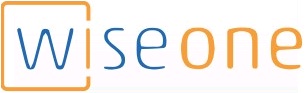
Show de bola Thiago!
Obrigado pelo excelentíssimo conteúdo.
Obrigado pelo apoio Luciano!
Sucesso!